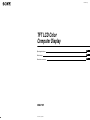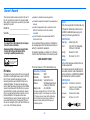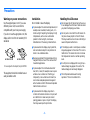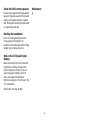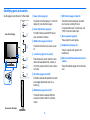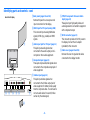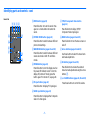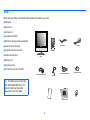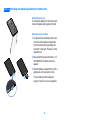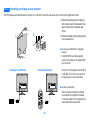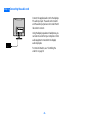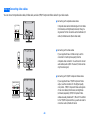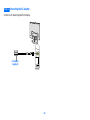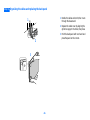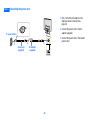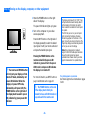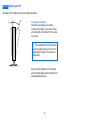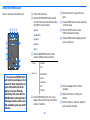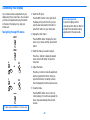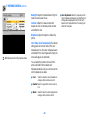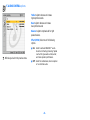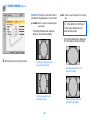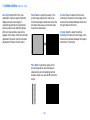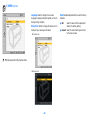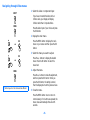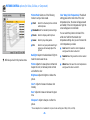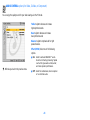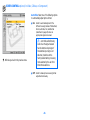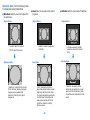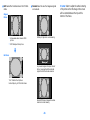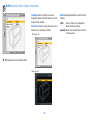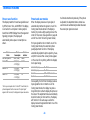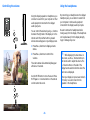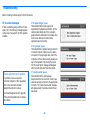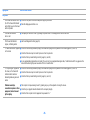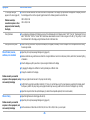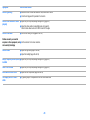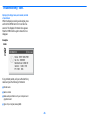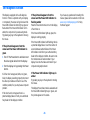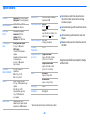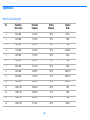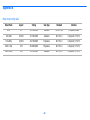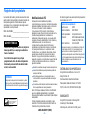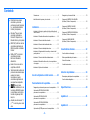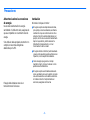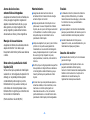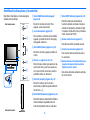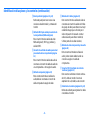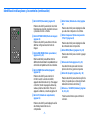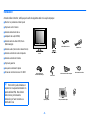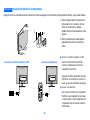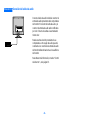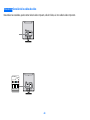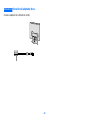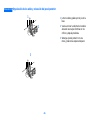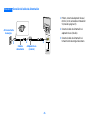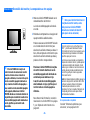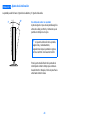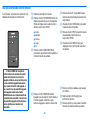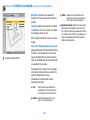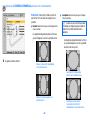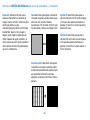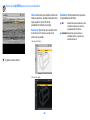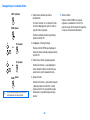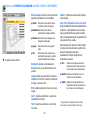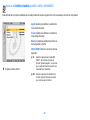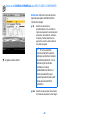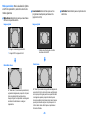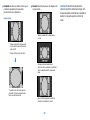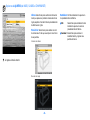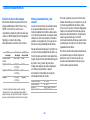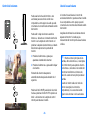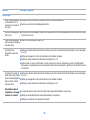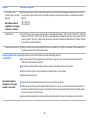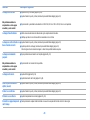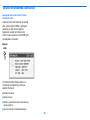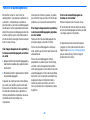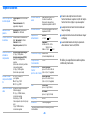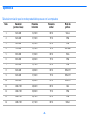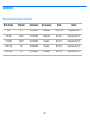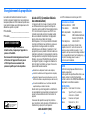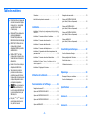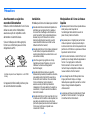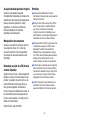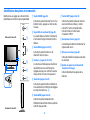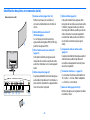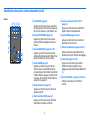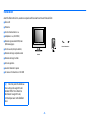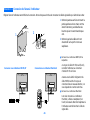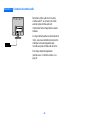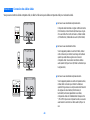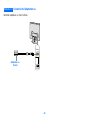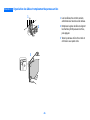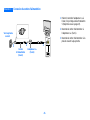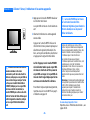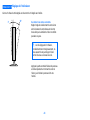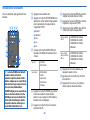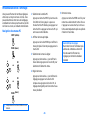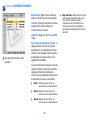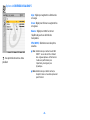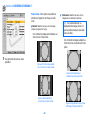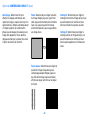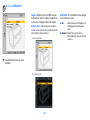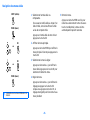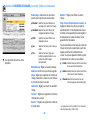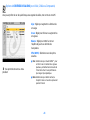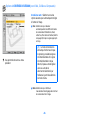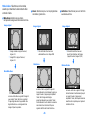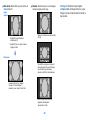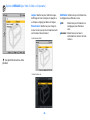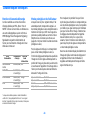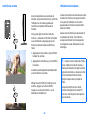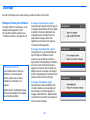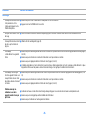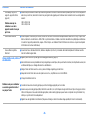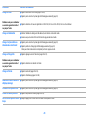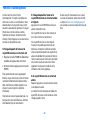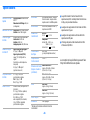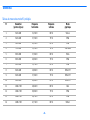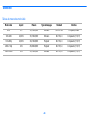Sony SDM-V72W Manuel utilisateur
- Catégorie
- Téléviseurs
- Taper
- Manuel utilisateur
La page est en cours de chargement...
La page est en cours de chargement...
La page est en cours de chargement...
La page est en cours de chargement...
La page est en cours de chargement...
La page est en cours de chargement...
La page est en cours de chargement...
La page est en cours de chargement...
La page est en cours de chargement...
La page est en cours de chargement...
La page est en cours de chargement...
La page est en cours de chargement...
La page est en cours de chargement...
La page est en cours de chargement...
La page est en cours de chargement...
La page est en cours de chargement...
La page est en cours de chargement...
La page est en cours de chargement...
La page est en cours de chargement...
La page est en cours de chargement...
La page est en cours de chargement...
La page est en cours de chargement...
La page est en cours de chargement...
La page est en cours de chargement...
La page est en cours de chargement...
La page est en cours de chargement...
La page est en cours de chargement...
La page est en cours de chargement...
La page est en cours de chargement...
La page est en cours de chargement...
La page est en cours de chargement...
La page est en cours de chargement...
La page est en cours de chargement...
La page est en cours de chargement...
La page est en cours de chargement...
La page est en cours de chargement...
La page est en cours de chargement...
La page est en cours de chargement...
La page est en cours de chargement...
La page est en cours de chargement...
La page est en cours de chargement...
La page est en cours de chargement...
La page est en cours de chargement...
La page est en cours de chargement...
La page est en cours de chargement...
La page est en cours de chargement...
La page est en cours de chargement...
La page est en cours de chargement...
La page est en cours de chargement...
La page est en cours de chargement...
La page est en cours de chargement...
La page est en cours de chargement...
La page est en cours de chargement...
La page est en cours de chargement...
La page est en cours de chargement...
La page est en cours de chargement...
La page est en cours de chargement...
La page est en cours de chargement...
La page est en cours de chargement...
La page est en cours de chargement...
La page est en cours de chargement...
La page est en cours de chargement...
La page est en cours de chargement...
La page est en cours de chargement...
La page est en cours de chargement...
La page est en cours de chargement...
La page est en cours de chargement...
La page est en cours de chargement...
La page est en cours de chargement...
La page est en cours de chargement...
La page est en cours de chargement...
La page est en cours de chargement...
La page est en cours de chargement...
La page est en cours de chargement...
La page est en cours de chargement...
La page est en cours de chargement...
La page est en cours de chargement...
La page est en cours de chargement...
La page est en cours de chargement...
La page est en cours de chargement...
La page est en cours de chargement...
La page est en cours de chargement...
La page est en cours de chargement...
La page est en cours de chargement...
La page est en cours de chargement...

- 1 -
Enregistrement du propriétaire
Les numéros de modèle et de série se trouvent à
l’arrière de l’appareil. Veuillez noter ces numéros dans
les espaces prévus à cet effet ci-dessous. Reportez-vous
à ces numéros lorsque vous communiquez avec votre
détaillant au sujet de ce produit.
N° de modèle ____________________________
N° de série _______________________________
Avis de la FCC (Commission fédérale
des communications)
Cet appareil a été mis à l’essai et s’avère conforme
aux limites associées à un appareil numérique de
classe B, en vertu de la Partie 15 des règlements de la
FCC. Ces limites sont conçues en vue d’offrir une
protection raisonnable contre le brouillage nuisible
dans une installation résidentielle. Cet équipement
génère, utilise et peut radier de l’énergie
radiofréquence et, s’il n’est pas installé correctement
et utilisé conformément aux instructions, peut aussi
engendrer du brouillage nuisible à la réception
radiophonique ou de télévision. Cependant, il n’est
pas garanti qu’aucun parasite n’intervienne dans une
installation particulière. Si cet équipement produit du
brouillage nuisible à la réception radiophonique ou de
télévision, ce qui peut être déterminé en allumant et
en éteignant l’appareil, on suggère à l’utilisateur de
tenter de régler le problème au moyen d’une ou de
plusieurs des mesures suivantes :
■ Réorientez ou déplacez l’antenne de réception;
■ Accroître la distance entre l’appareil et le récepteur;
■ Raccordez l’appareil à une prise située sur un circuit
différent de celui sur lequel le récepteur est branché;
■ Consultez le détaillant ou un technicien radio/télé
expérimenté pour obtenir de l’aide.
Veuillez noter que tout changement ou modification
non expressément approuvés dans ce manuel pourrait
annuler votre autorisation de faire fonctionner cet
appareil.
Si vous avez des questions au sujet du produit ou
pour connaître le centre de service d’information à la
clientèle Sony le plus proche, composez le :
1-800-222-SONY (7669)
Le chiffre ci-dessous ne concerne que la FCC.
AVERTISSEMENT
Afin d’éviter les risques d’incendie ou
d’électrocution, n’exposez pas l’appareil à la
pluie ou à l’humidité.
Des niveaux de tension dangereuse se trouvent
à l’intérieur de l’appareil. N’ouvrez pas ce
coffret. Reportez-vous seulement à du
personnel qualifié pour toute réparation.
As an ENERGY STAR Partner,
Sony has determined that this
product or product models meets
the E
NERGY STAR guidelines
for energy efficiency.
®
®
ENERGY STAR is a U.S. registered mark.
®
NOTICE
Cette notice s’applique aux États-Unis et au
Canada uniquement.
Si cet appareil est exporté aux États-Unis ou au
Canada, utiliser le cordon d’alimentation
portant la mention UL LISTED/CSA LABELLED et
remplissant les conditions suivantes :
SPÉCIFICATIONS
Type de fiche Fiche Nema 5-15 broches
Cordon Type SVT ou SJT, non blindé,
minimum 3 x 18 AWG
Longueur Maximum de 15 pieds
Tension Minimum 7 A, 125 V
Déclaration de conformité
Nom de commerce : SONY
N° de modèle : SDM-V72W
Partie responsable : Sony Electronics Inc.
Adresse : 680 Kinderkamack Road,
Oradell, NJ 07649 USA
N° de téléphone : 201-930-6972
Cet appareil est conforme à la Partie 15 des
règlements de la FCC. Le fonctionnement est
soumis aux deux conditions suivantes : (1) cet
appareil ne doit pas causer de brouillage nuisible et
(2) cet appareil doit accepter tout brouillage reçu, y
compris le brouillage pouvant causer un
fonctionnement indésirable.

- 2 -
Table des matières
Précautions - - - - - - - - - - - - - - - - - - - - - - - - - -3
Identification des pièces et commandes - - - - - - - - - - - -5
Installation- - - - - - - - - - - - - - - - - -8
Installation 1 : Activation et remplacement de la pile de la
télécarte - - - - - - - - - - - - - - - - - - - - - - - - - - - 9
Installation 2 : Connexion de l’écran à l’ordinateur - - - - - - 10
Installation 3 : Connexion du cordon audio - - - - - - - - - 11
Installation 4 : Connexion des câbles vidéo - - - - - - - - - 12
Installation 5 : Connexion de l’adaptateur c.a.- - - - - - - - 13
Installation 6 : Organisation des câbles et remplacement du
panneau arrière - - - - - - - - - - - - - - - - - - - - - - - 14
Installation 7 : Connexion du cordon d’alimentation - - - - 15
Installation 8 : Allumer l’écran, l’ordinateur et les
autres appareils- - - - - - - - - - - - - - - - - - - - - - 16
Installation 9 : Réglage de l’inclinaison - - - - - - - - - - - 17
Utilisation de la télécarte - - - - - - - - - 18
Personnalisation de l’affichage - - - - - - 19
Navigation des menus PC - - - - - - - - - - - - - - - - - - 19
Options de CONTRÔLE DE L’IMAGE PC- - - - - - - - - - - - 20
Options de CONTRÔLE DE L’AUDIO PC- - - - - - - - - - - - 21
Options de CONTRÔLE DE L’ÉCRAN PC- - - - - - - - - - - - 22
Options de RÉGLAGE PC - - - - - - - - - - - - - - - - - - - 24
Navigation des menus vidéo - - - - - - - - - - - - - - - - 25
Options de CONTRÔLE DE L’IMAGE
(pour Vidéo, S-Vidéo ou Composante) - - - - - - - - - - - 26
Options de CONTRÔLE AUDIO
(pour Vidéo, S-Vidéo ou Composante) - - - - - - - - - - - 27
Options de CONTRÔLE DE L’ÉCRAN
(pour Vidéo, S-Vidéo ou Composante) - - - - - - - - - - - 28
Options de RÉGLAGE
(pour Vidéo, S-Vidéo ou Composante) - - - - - - - - - - - 31
Caractéristiques techniques - - - - - - - - 32
Fonction d’économie d’énergie - - - - - - - - - - - - - - - 32
Modes préréglés et de l’utilisateur - - - - - - - - - - - - - 32
Contrôle du volume - - - - - - - - - - - - - - - - - - - - - 33
Utilisation des écouteurs - - - - - - - - - - - - - - - - - - 33
Dépannage- - - - - - - - - - - - - - - - - 34
Messages à l’écran pour ordinateur - - - - - - - - - - - - - 34
Fonction d’autodiagnostic- - - - - - - - - - - - - - - - - - 39
Spécifications - - - - - - - - - - - - - - - 40
Annexe A- - - - - - - - - - - - - - - - - - 41
Annexe B - - - - - - - - - - - - - - - - - - 42
■ Macintosh est une marque de
commerce brevetée d’Apple
Computer, Inc., enregistrée
aux États-Unis et dans
d’autres pays.
■ Windows
®
est une marque de
commerce déposée de
Microsoft Corporation aux
États-Unis et dans d’autres pays.
■ IBM PC/AT et VGA sont des
marques de commerce
déposées d’IBM Corporation
des États-Unis.
■ VESA et DDC
TM
sont des
marques de commerce de la
Video Electronics Standards
Association.
■ ENERGY STAR est une marque
déposée des États-Unis.
■ Tous les autres noms de
produits mentionnés aux
présentes peuvent être des
marques de commerce ou des
marques déposées de leurs
entreprises respectives.
■ est une marque de
commerce de SRS Labs, Inc.
La technologie SRS WOW est
incorporée sous licence par
SRS Labs, Inc.
■ De plus, “
TM
” et “
®
” ne sont
pas indiqués dans tous les
cas, dans ce manuel.

- 3 -
Précautions
Avertissement au sujet des
raccords d’alimentation
Utilisez le cordon d’alimentation fourni. Si vous
utilisez un autre cordon d’alimentation,
assurez-vous qu’il est compatible à votre
alimentation en électricité locale.
Si vous n’utilisez pas le cordon approprié,
l’écran ne se conformera pas aux normes
obligatoires de la FCC.
Cet appareil doit être installé près d’une prise
de courant facilement accessible.
Installation
N’installez pas l’écran et ne laissez pas ce dernier:
■ dans des endroits soumis à des températures
extrêmes, par exemple près d’un radiateur,
d’un évent de chauffage ou directement au
soleil. Soumettre l’écran à des températures
élevées, tel qu’à l’intérieur d’une voiture
stationnée directement au soleil, pourrait
causer des déformations au boîtier ou des
défauts de fonctionnement;
■ dans des endroits où l’écran risque de basculer
ou de tomber, tels que dans des endroits
soumis à des vibrations ou à des chocs ou sur
une surface instable;
■ près d’un appareil qui génère un champ
magnétique à haute fréquence, tel qu’un
téléviseur ou divers autres appareils
électroménagers;
■ dans des endroits soumis à une quantité
démesurée de poussière, de saleté ou de sable,
par exemple près d’une fenêtre ouverte ou
d’une sortie vers l’extérieur. Si vous installez
l’écran à l’extérieur, temporairement,
assurez-vous de prendre les précautions
nécessaires contre la poussière et la saleté. Le
cas échéant, il risque de survenir des défauts
de fonctionnement.
■ dans des endroits où l’écran pourrait entrer en
contact avec de l’humidité ou des liquides, tels
que dans une salle de bains ou près d’une
piscine. Ne placez pas de verres ou de tasses sur
l’écran pour éviter que le liquide ne se
renverse à l’intérieur.
Manipulation de l’écran à cristaux
liquides
■ Ne laissez pas l’écran à cristaux liquides face au
soleil puisque cela risquerait de
l’endommager. Faites attention avant de
placer l’écran près d’une fenêtre.
■ Ne poussez pas ou n’égratignez pas l’écran à
cristaux liquides et ne placez pas des objets
lourds sur ce dernier. L’écran risquerait alors de
perdre son uniformité ou le panneau à cristaux
liquides de mal fonctionner.
■ Si l’écran est utilisé dans un endroit froid, il est
possible qu’une image résiduelle apparaisse à
l’écran. Il ne s’agit pas d’un défaut de
fonctionnement. L’écran revient à l’état
normal lorsque la température s’élève à un
niveau normal de fonctionnement.
■ Si une image fixe est affichée pendant une
longue période de temps, une image
résiduelle peut apparaître pendant un certain
temps. L’image résiduelle disparaîtra
ultérieurement.
■ Le panneau à cristaux liquides devient chaud
pendant le fonctionnement. Il ne s’agit pas
d’un défaut de fonctionnement.
pour 100 à 120 volts c.a. pour 200 à 240 volts c.a.
À utiliser uniquement avec l’adaptateur c.a. AC-DP001
de Sony

- 4 -
Au sujet des haut-parleurs intégrés
Assurez-vous de garder les appareils
d’enregistrement magnétique, les bandes et les
disquettes loin des ouvertures des haut-parleurs
puisque ces derniers génèrent un champ
magnétique. Ce dernier peut affecter les
données enregistrées sur les bandes
magnétiques et les disquettes.
Manipulation des écouteurs
Assurez-vous de retirer les écouteurs avant de
vous éloigner de l'écran. Si le cordon des
écouteurs est retiré de l’écran brusquement,
vous risquez de causer des blessures ou des
dommages.
Remarque au sujet du LCD (écran à
cristaux liquides)
Veuillez noter que l’écran à cristaux liquides est
fabriqué au moyen d’une technologie à haute
précision. Cependant, des points noirs ou des
points brillants de lumière (rouge, bleue ou
verte) peuvent apparaître constamment à
l’écran et des rayures irrégulières de couleur ou
de la luminosité peuvent aussi apparaître sur
l’écran à cristaux liquides. Il ne s’agit pas d’un
défaut de fonctionnement.
(Points effectifs : plus de 99,99%)
Entretien
■ Assurez-vous de débrancher le cordon
d’alimentation de la prise de courant avant de
nettoyer votre écran.
■ Nettoyez l’écran LCD au moyen d’un chiffon
doux. Si vous utilisez un liquide nettoyant
pour verre, n’utilisez pas un nettoyant
contenant une solution antistatique ou un
additif similaire, car cela risque d’égratigner le
revêtement de l’écran à cristaux liquides.
■ Nettoyez d’abord le coffret, le panneau et les
commandes au moyen d’un chiffon doux
légèrement humecté d’une solution de
détergent doux puis les assécher au moyen
d’un chiffon doux. N’utilisez pas des tampons
abrasifs, de la poudre à récurer ou des
solvants, tels que de l’alcool ou du benzène.
■ Ne frottez pas, ne touchez pas ou ne tapotez
pas la surface de l’écran au moyen d’articles
tranchants ou abrasifs, tels qu’un stylo à bille
ou un tournevis. Ce type de contact risque
d’égratigner l’écran à cristaux liquides.
■ Veuillez remarquer que les matériaux ou le
revêtement de l’écran à cristaux liquides
peuvent se détériorer si l’écran est exposé à

- 5 -
Identification des pièces et commandes
Reportez-vous aux pages qui se trouvent entre
parenthèses pour obtenir de plus amples détails.
1 Touche POWER (page 16)
Cette touche permet d’allumer l’écran. Pour
éteindre l’écran, appuyez sur cette touche à
nouveau.
2 Voyant DEL de marche/arrêt (page 16)
Ce voyant indique la fonction marche/arrêt,
d’économie d’énergie et le statut d’arrêt à
distance.
3 Touche MENU (pages 19 et 25)
Cette touche permet d’activer ou de
désactiver l’écran du menu.
4 Touches +/- (pages 19, 25 et 33)
Ces touches sont utilisées pour sélectionner
les éléments du menu et effectuer des
réglages ainsi que pour contrôler le volume
lorsque l’écran du menu n’est pas activé.
5 Touche OK (pages 19 et 25)
Cette touche permet d’activer l’élément de
menu sélectionné et d’effectuer des réglages
au moyen des touches +/-
4.
6 Touche WIDE (pages 22 et 29)
Cette touche permet de basculer entre
différents modes de format d’écran à partir du
mode PC ainsi que Vidéo.
7 Touche INPUT (pages 19 et 25)
Cette touche permet de basculer entre les
sources d’entrée raccordées, y compris
l’entrée PC, l’entrée composite Vidéo,
l’entrée S-Vidéo et l’entrée Vidéo
composante Y/Pb/Pr.
8 Haut-parleurs stéréo (page 33)
Ces derniers permettent de transformer les
signaux audio en son.
9 Prise pour écouteurs (page 33)
Cette prise transfère les signaux audio dans
les écouteurs.
q; Fenêtre de capteur de la télécarte IR
(récepteur infrarouge)
Cette fenêtre détecte les signaux de la
télécarte.
POWER
OK
WIDE
MENU
INPUT
3
1
4
5
6
7
Partie avant de l’écran LCD
8
2
q;
9
POWER
DK
WIDE
MENU
INPUT
Vue latérale de l’écran LCD

- 6 -
Identification des pièces et commandes (suite)
qa Panneau arrière (pages 10 et 14)
Retirez ce panneau pour accéder aux
connexions d’alimentation et d’entrée de
l’écran.
qs Entrée HD15 pour entrée PC
(RVB analogique)
Ce connecteur permet de recevoir les
signaux vidéo analogiques RVB (0,700 Vp-p,
positif) et les signaux SYNC.
qd Prise d’entrée audio pour entrée PC
(page 11)
Cette prise transforme les signaux audio
lorsqu’elle est raccordée à la prise de sortie
audio d’un ordinateur ou d’un autre appareil
audio.
qf Entrée composite (page 12)
Ces prises permettent de recevoir les signaux
audio-vidéo lorsqu’elles sont raccordées à la
prise de sortie composite d’un appareil vidéo
muni d’une sortie composite.
qg Entrée S-Vidéo (page 12)
Cette prise transforme les signaux vidéo
lorsqu’elle est raccordée à une prise de sortie
S-Vidéo d’un appareil vidéo pour obtenir
une image de meilleure qualité que celle du
vidéo composite. Vous devrez également
raccorder des câbles audio pour obtenir le
son (S-Vidéo ne transmet que le signal
vidéo).
qh Composante vidéo et entrée audio
(page 12)
Ces prises transmettent des signaux audio et
vidéo de haute qualité lorsqu’elles sont
raccordées à des appareils munis de prises
de sortie composante.
qj Connecteur d’entrée c. c. (page 13)
Ce connecteur fournit une alimentation de
16,5 volts c.c. à l’écran. Reliez l’adaptateur
c.a. (fourni) à ce connecteur.
qk Gaine de câble (pages 10 et 14)
Retirez cette gaine pour organiser les câbles
raccordés à l’écran.
Partie arrière de l’écran LCD
qa
PC IN
VIDEO IN
AUDIO IN
DC IN 16.5V
S VIDEOVIDEOR L P
B
R LHD15
P
R
Y
qs qd qf qg qh qj
qk

- 7 -
Identification des pièces et des commandes (suite)
ql Touche MUTE (page 33)
Appuyez sur cette touche pour assourdir le
son. Appuyez sur cette touche à nouveau ou
sur la touche Volume + pour rétablir le son.
w; Touche PICTURE MODE (page 26)
Appuyez sur cette touche pour basculer
entre les différents réglages du mode de
l’image.
wa Touche WIDE MODE (pages 22 et 29)
Appuyez sur cette touche pour basculer
entre les différents modes de format d’écran
à partir des modes PC ainsi que Vidéo.
ws Touche POWER (page 16)
Appuyez sur cette touche pour allumer
l’écran lorsque le voyant DEL de mise en
circuit est rouge. Pour éteindre l’écran (mode
d’arrêt à distance), appuyez sur cette touche
à nouveau. Pour le mode d’arrêt à distance,
se reporter à la page 18.
wd Touche d’entrée PC (page 12)
Appuyez sur cette touche pour afficher le
signal d’entrée PC.
wf Touche d’entrée VIDÉO (page 12)
Appuyez sur cette touche pour afficher le
signal vidéo composite ou S-Vidéo.
wg Touche composante vidéo Y/ Pb/ Pr
(page 12)
Appuyez sur cette touche pour afficher le
signal d’entrée composante vidéo.
wh Touche MENU (pages 19 et 25)
Appuyez sur cette touche pour activer et
désactiver l’écran du menu.
wj Flèches de défilement (pages 19 et 25)
Utilisez ces touches pour sélectionner les
éléments de menu et effectuer des réglages.
wk Touche OK (pages 19 et 25)
Appuyez sur cette touche pour activer
l’élément de menu sélectionné et les
réglages au moyen des flèches de défilement
wj.
wl Touches VOLUME +/- (pages 19, 25 et 33)
Utilisez ces touches pour contrôler le
volume.
ql w; wa ws
wd
wf
wg
wk
wj
wh
wl
Télécarte

- 8 -
Installation
Avant d’utiliser votre écran, assurez-vous que les articles suivants se trouvent dans la boîte :
■ Écran LCD
■ Télécarte
■ Cordon d’alimentation c.a.
■ Adaptateur c.a. (AC-DP001)
■ Câble de signal vidéo HD15/D-sub
(RVB analogique)
■ Cordon audio (miniprise stéréo)
■ Câble de rallonge composite vidéo
■ Câble de rallonge S-Vidéo
■ Carte de garantie
■ Guide d’installation rapide
■ Ce manuel d’utilisation sur CD- ROM
zCet écran peut être installé au
mur au moyen du support mural
standard VESA. Pour obtenir les
directives et le support mural,
communiquez avec votre détaillant
local.
✍
Écran LCD
Cordon d'alimentation c.a.

- 9 -
Activation et remplacement de la pile de la télécarte
Activation de la télécarte
Pour activer la pile de la télécarte, retirez
languette en plastique en tirant sur
l’onglet.
Remplacement de la pile de la télécarte
1 Pour remplacer une pile usée par une
pile neuve, retirez le compartiment de la
pile de la télécarte en poussant le taquet
de sécurité vers la droite, puis en retirant
le compartiment.
2 Assurez-vous que la borne positive (+) de
la pile au lithium CR2025 est orientée
vers le haut.
3 Fermez le compartiment de la pile en
poussant doucement jusqu’à ce que vous
entendiez le déclic.
La pile usée doit être jetée de façon
appropriée. Vérifiez la réglementation locale.
Installation 1
1
2
zManipulez la télécarte avec soin. Ne
tentez pas de la plier, ne l’échappez pas ou
ne la mouillez pas. Évitez de la placer près
d’une source de chaleur, directement au
soleil ou dans un endroit où le taux
d’humidité est élevé.
✍
Mise en garde : Gardez les piles hors de la
portée des jeunes enfants. Ces dernières
présentent un risque pour la santé si elles
sont placées dans la bouche (c.-à-d. qu’ils
peuvent les avaler ou s’étouffer).

- 10 -
Connexion de l’écran à l’ordinateur
Éteignez l’écran et l’ordinateur avant d’effectuer la connexion. Ne touchez pas aux broches du connecteur de câble du signal vidéo pour éviter de les courber.
1 Retirez le panneau arrière en tenant la
partie supérieure d’une main, comme
dans l’illustration, puis détachez les
boutons qui se trouvent dans chaque
coin.
2 Retirez la gaine de câble en tirant
doucement sur la portion concave
supérieure.
■ Connexion à un ordinateur IBM PC/AT ou
compatible
Au moyen du câble HD 15/D-sub (fourni),
raccordez l’ordinateur au connecteur
d’entrée HD 15 de l’écran.
Assurez-vous de vérifier l’alignement du
câble HD15/D-sub. Ne forcez pas le
connecteur dans la mauvaise direction, car
vous risqueriez de courber les broches.
■ Connexion à un ordinateur Macintosh
Lors de la connexion à un ordinateur
Macintosh, utilisez un adaptateur (non
fourni) si nécessaire. Branchez l’adaptateur à
l’ordinateur avant de brancher le câble de
signal vidéo.
Installation 2
1
2
Connexion à un ordinateur IBM PC/AT Connexion à un ordinateur Macintosh

- 11 -
Connexion du cordon audio
Raccordez le cordon audio fourni à la prise
d’entrée audio PC. Le connecteur du cordon
audio et la prise d’entrée audio sont
chromocodés. Faites correspondre les couleurs
similaires.
Au moyen des haut-parleurs ou des écouteurs de
l’écran, vous pouvez entendre les sons de votre
ordinateur ou des autres appareils audio
raccordés aux prises d’entrée audio de l’écran.
Pour de plus amples renseignements,
reportez-vous à « Contrôler le volume » à la
page 33.
Installation 3

- 12 -
Connexion des câbles vidéo
Vous pouvez raccorder les câbles composite vidéo, le câble S-Vidéo ainsi que les câbles composante vidéo pour vos besoins vidéo.
Installation 4
EO IN
PBR L
PR
Y
VIDEOR L
VIDE
S VIDEO
■ Connexion avec des câbles composite vidéo
Composite vidéo transmet un signal combiné de teinte
(chrominance) et de luminosité (luminance) au moyen
d’un seul câble. Pour cette connexion, utilisez le câble
A/V traditionnel. (Câble vidéo et audio G/D combiné).
■ Connexion avec des câbles S-Vidéo
Si votre appareil possède une sortie S-Vidéo, utilisez
cette connexion pour obtenir une image de meilleure
qualité que celle obtenue grâce à la connexion
composite vidéo. Vous devrez raccorder les câbles
audio (audio G/D) pour le son (S-Vidéo ne transmet que
le signal vidéo).
■ Connexion avec des câbles composante vidéo
Si votre appareil possède une sortie composante vidéo,
utilisez cette connexion pour obtenir la meilleure
qualité d’image couleur. La composante vidéo transmet
des signaux de deux teintes (chrominance) et
luminosité (luminance) séparément. Les câbles
composante vidéo sont habituellement marqués d’un
Y, Pb et Pr. En plus de la composante vidéo, vous aurez
aussi besoin de raccorder un câble audio G/D pour le
son.

- 13 -
Connexion de l’adaptateur c.a.
Raccordez l’adaptateur c.a. (fourni) à l’écran.
Installation 5
DC IN 16.5V
Adaptateur c.a.
(fourni)

- 14 -
Organisation des câbles et remplacement du panneau arrière
1 Liez les câbles et les cordons; ensuite,
acheminez-les à travers le socle de base.
2 Remplacez la gaine de câble en alignant
les chevilles cylindriques avec les trous,
puis appuyez.
3 Tenez le panneau arrière d’une main et
enfoncez-le aux quatre coins.
Installation 6
3
1
2

- 15 -
Connexion du cordon d’alimentation
1 D’abord, raccordez l’adaptateur c.a. à
l’écran, tel qu’indiqué dans l’Installation
5. (Reportez-vous à la page 13).
2 Raccordez le cordon d’alimentation à
l’adaptateur c.a. (fourni).
3 Raccordez le cordon d’alimentation à la
prise de courant la plus proche.
Installation 7
DC IN 16.5V
Vers la prise de
courant
Cordon
d’alimentation
(fourni)
Adaptateur c.a.
(fourni)
12
3

- 16 -
Allumer l’écran, l’ordinateur et les autres appareils
1 Appuyez sur la touche POWER située sur
le côté droit de l’écran.
Le voyant DEL de mise en circuit s’allume en
vert.
2 Allumez l’ordinateur ou votre appareil
source vidéo.
Appuyez sur la touche INPUT située sur le
côté droit de l’écran à plusieurs reprises pour
sélectionnez le signal d’entrée désiré. Ou
bien, au moyen de la télécarte, sélectionnez
et appuyez sur le signal d’entrée désiré.
Le fait d’appuyer sur la touche POWER
de la télécarte tandis que le voyant DEL
de mise en circuit est vert fera passer le
voyant DEL au rouge. Un voyant DEL de
mise en circuit rouge indique que l‘écran
se trouve en mode d’arrêt à distance.
Pour obtenir de plus amples renseignements,
reportez-vous à la touche INPUT à la page 5
et télécarte à la page 18.
Si aucune image n’apparaît à l’écran
Reportez-vous à « Problèmes et solutions », aux
pages 34-38.
Installation 8
POWER
La touche POWER de la télécarte
réussira à allumer votre écran
seulement à partir du mode d’arrêt à
distance, indiqué par un voyant DEL de
mise en circuit rouge
. Lorsque l’écran
se trouve en mode d’alimentation
D’ARRÊT, indiqué par un voyant DEL
de mise en circuit non allumé, la
touche POWER qui se trouve du côté
droit de l’écran doit être utilisée pour
mettre l’appareil en marche, indiqué
par un voyant DEL d’alimentation
vert.
✍
zLa touche POWER qui se trouve
sur le côté de l’écran doit être
initialement déprimée (pour allumer le
DEL non allumé) en vue de pouvoir
utiliser la télécarte.
✍
L’écran est conforme à la norme « DDC »
prêt-à-l’emploi et détecte automatiquement
tous les renseignements relatifs à l’écran. Nul
besoin d’installer un lecteur spécifique à
l’ordinateur pour le faire fonctionner.
La première fois que vous allumerez
l’ordinateur après avoir raccordé l’écran, il est
possible que le sorcier de l’installation
apparaisse à l’écran. Dans ce cas, suivez les
directives affichées à l’écran. L’écran
prêt-à-l’emploi est automatiquement
sélectionné afin que vous puissiez utiliser cet
écran.
Remarque : Certaines cartes vidéographiques
ne supportent pas la résolution mode cinéma
1280 x 768. L’utilisation avec certains
appareils peut requérir l’installation de
lecteurs mis à jour. Veuillez consulter le
fabricant de vidéos graphiques pour obtenir
les lecteurs mis à jour.

- 17 -
Réglage de l’inclinaison
L’écran s’inclinera de trois degrés vers l’avant et de 15 degrés vers l’arrière.
Pour utiliser l’écran de façon confortable
Réglez l’angle de visionnement de votre écran
selon la hauteur de votre bureau et de votre
chaise afin que la lumière de l’écran ne reflète
pas dans vos yeux.
Agrippez la partie centrale inférieure du panneau
à cristaux liquides tout en tenant le socle de
l’écran, puis inclinez le panneau LCD vers
l’arrière.
Installation 9
WheWLors du réglage de l’inclinaison,
procédez lentement et soigneusement, en
vous assurant de ne pas frapper l’écran
contre le bureau ou la base du socle.
✍
3°
15°

- 18 -
Utilisation de la télécarte
Voici une description plus approfondie de la
télécarte.
ql Appuyez pour assourdir le son.
w; Appuyez sur la touche PICTURE MODE pour
sélectionner un des modes d'image suivants
pour le signal vidéo et le signal vidéo de
composante Y/Pb/Pr :
■ Éclatant
■ Standard
■ Film
■ Jeu
■ Pro
wa Appuyez sur la touche WIDE MODE pour
basculer entre différents modes de format
d’écran :
ws Appuyez sur la touche POWER pour allumer
votre écran à partir du mode d’arrêt à
distance ou pour passer à l’arrêt à distance.
Reportez-vous à la remarque.
wd Appuyez sur la touche PC pour recevoir le
signal d’entrée PC.
wf Appuyez sur la touche VIDEO pour recevoir
le signal composite vidéo ou S-Vidéo.
wg Appuyez sur la touche Y/Pb/Pr pour recevoir
le signal A/V composante Y/Pb/Pr.
wh Appuyez sur la touche MENU pour afficher
le menu principal de chaque entrée :
wj Appuyez sur les touches V v B b pour
naviguer à travers le menu.
wk Appuyez sur la touche OK pour confirmer
votre sélection.
wl Appuyez sur la touche +/- pour régler le
volume audio de toutes les entrées.
La touche POWER de la télécarte
réussira à allumer votre écran
seulement à partir du mode d’arrêt à
distance, indiqué par un voyant DEL de
mise en circuit rouge. Lorsque l’écran se
trouve en mode d’alimentation
D’ARRÊT, indiqué par un voyant DEL de
mise en circuit non allumé, la touche
POWER qui se trouve du côté droit de
l’écran doit être utilisée pour mettre
l’appareil en marche, indiqué par un
voyant DEL d’alimentation vert.
ql w; wa ws
wd
wf
wg
wk
wj
wh
wl
✍
Menu PC
■
Normal
■ Plein écran
Menu Vidéo
■
Wide Zoom
■ Zoom
■ Letter box
■ Plein écran
■ Normal
Menu principal PC
affiche
■
CONTRÔLE DE L’IMAGE
■ CONTRÔLE DE L’AUDIO
■ CONTRÔLE DE L’IMAGE
■ RÉGLAGE
Menu principal
vidéo (ou S-Vidéo)
affiche
■
CONTRÔLE DE L’IMAGE
■ CONTRÔLE DE L’AUDIO
■ CONTRÔLE DE L’IMAGE
■ RÉGLAGE

- 19 -
Personnalisation de l’affichage
Vous pouvez effectuer de nombreux réglages à
votre écran au moyen du menu à l’écran. Vous
pouvez sélectionner votre menu et les réglages
en utilisant les touches qui se trouvent sur le côté
de l’écran ou encore, en utilisant votre télécarte.
Navigation des menus PC
1 Sélectionner le entrée PC.
Appuyez sur la touche INPUT qui se trouve du
côté droit de l'écran jusqu'à ce que vous
trouviez l'entrée PC désirée, puis appuyez sur
la touche OK ou appuyez sur la touche PC qui
se trouve sur votre télécarte.
2 Afficher le menu principal.
Appuyez sur la touche MENU pour afficher le
menu principal à l’écran et puis appuyez sur la
touche OK.
3 Sélectionner le menu à régler.
Appuyez sur les touches +/- pour afficher le
menu désiré. Appuyez sur la touche OK pour
sélectionner l’élément du menu.
4 Régler le menu.
Appuyez sur les touches +/- pour effectuer le
réglage puis appuyez sur la touche OK.
Lorsque vous appuyez sur la touche OK, le
réglage est enregistré puis l’écran retourne au
menu précédent.
5 Fermer le menu.
Appuyez sur la touche MENU une fois pour
retourner au visionnement normal. Si vous
n’appuyez sur aucune touche, le menu se
ferme automatiquement après une période
d’environ 45 secondes.
INPUT
(entrée)
MENU
(menu)
MENU
(menu)
,
OK
,
OK
La disposition des touches est différente sur la
télécarte.
✍
Avant d’effectuer des réglages
Raccordez l’écran et l’ordinateur puis
allumez-les. Attendez au moins 30
minutes avant d’effectuer des
réglages pour obtenir de meilleurs
résultats.

- 20 -
Options de CONTRÔLE DE L’IMAGE PC
Vous permet de retourner au menu
précédent.
Rétroéclairage : Réglez le niveau d’éclairage
désiré pour rendre l’écran plus facile à regarder.
Contraste : Réglez pour augmenter le contraste
et approfondir la couleur ou diminuer le
contraste et adoucir la couleur.
Luminosité : Réglez pour éclaircir ou assombrir
l’image.
Temp. Couleur (température de couleur) : Le
réglage par défaut vous offre la plus grande
quantité de blanc. Si la température de couleur
est faible, l’écran apparaîtra chaud et rougâtre; si
la température de couleur est élevée, l’écran
apparaîtra froid et bleuâtre.
Vous pouvez sélectionner le niveau de couleur de
l’image du champ de couleur blanc à partir des
réglages par défaut de la température de
couleur. Vous pouvez également mettre au point
la température de couleur que vous désirez.
■ Froide : Sélectionnez pour donner une
teinte bleue aux couleurs blanches.
■ Neutre : Sélectionnez pour donner une
teinte neutre aux couleurs blanches.
■ Chaude :Sélectionnez pour donner une
teinte rouge aux couleurs blanches.
■ Régl. utilisateur : Sélectionnez pour régler
manuellement la température de couleur
entre froide et chaude. Une échelle
progressive de 0 à 100 est affichée, où le
neutre se trouve à 50. Les modifications
apportées à ce réglage affecteront tous les
signaux PC.
La page est en cours de chargement...
La page est en cours de chargement...
La page est en cours de chargement...
La page est en cours de chargement...
La page est en cours de chargement...
La page est en cours de chargement...
La page est en cours de chargement...
La page est en cours de chargement...
La page est en cours de chargement...
La page est en cours de chargement...
La page est en cours de chargement...
La page est en cours de chargement...
La page est en cours de chargement...
La page est en cours de chargement...
La page est en cours de chargement...
La page est en cours de chargement...
La page est en cours de chargement...
La page est en cours de chargement...
La page est en cours de chargement...
La page est en cours de chargement...
La page est en cours de chargement...
La page est en cours de chargement...
-
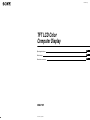 1
1
-
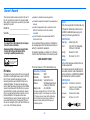 2
2
-
 3
3
-
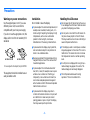 4
4
-
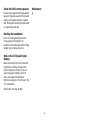 5
5
-
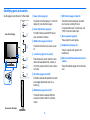 6
6
-
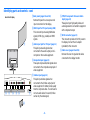 7
7
-
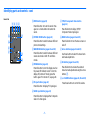 8
8
-
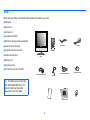 9
9
-
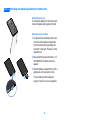 10
10
-
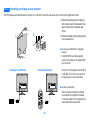 11
11
-
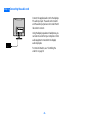 12
12
-
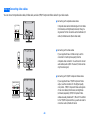 13
13
-
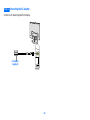 14
14
-
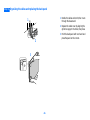 15
15
-
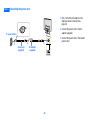 16
16
-
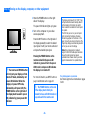 17
17
-
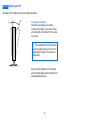 18
18
-
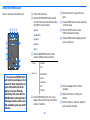 19
19
-
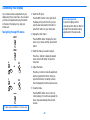 20
20
-
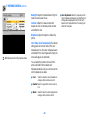 21
21
-
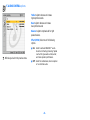 22
22
-
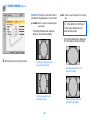 23
23
-
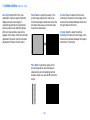 24
24
-
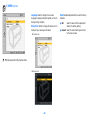 25
25
-
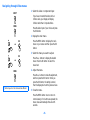 26
26
-
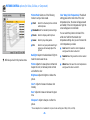 27
27
-
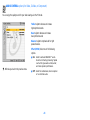 28
28
-
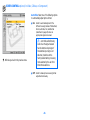 29
29
-
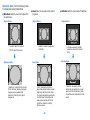 30
30
-
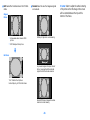 31
31
-
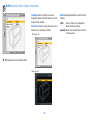 32
32
-
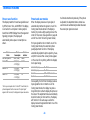 33
33
-
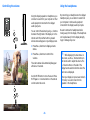 34
34
-
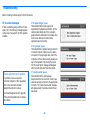 35
35
-
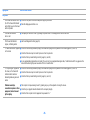 36
36
-
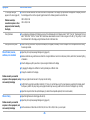 37
37
-
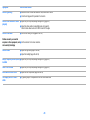 38
38
-
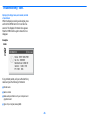 39
39
-
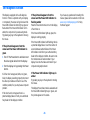 40
40
-
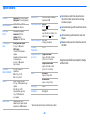 41
41
-
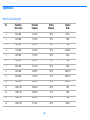 42
42
-
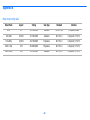 43
43
-
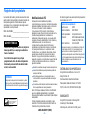 44
44
-
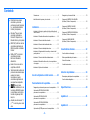 45
45
-
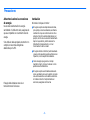 46
46
-
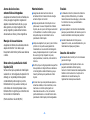 47
47
-
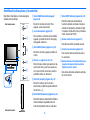 48
48
-
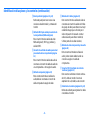 49
49
-
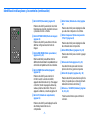 50
50
-
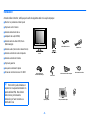 51
51
-
 52
52
-
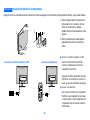 53
53
-
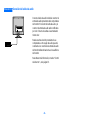 54
54
-
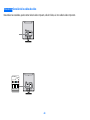 55
55
-
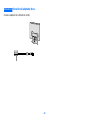 56
56
-
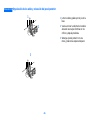 57
57
-
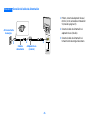 58
58
-
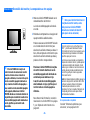 59
59
-
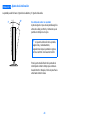 60
60
-
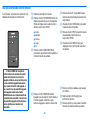 61
61
-
 62
62
-
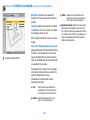 63
63
-
 64
64
-
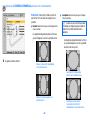 65
65
-
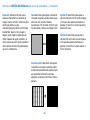 66
66
-
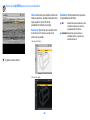 67
67
-
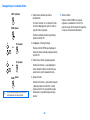 68
68
-
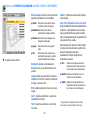 69
69
-
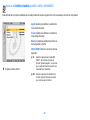 70
70
-
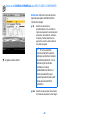 71
71
-
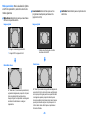 72
72
-
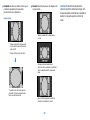 73
73
-
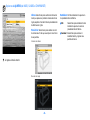 74
74
-
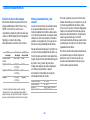 75
75
-
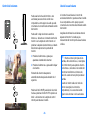 76
76
-
 77
77
-
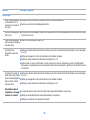 78
78
-
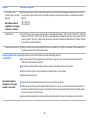 79
79
-
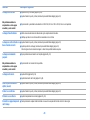 80
80
-
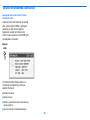 81
81
-
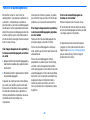 82
82
-
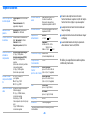 83
83
-
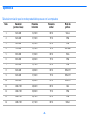 84
84
-
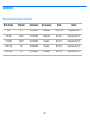 85
85
-
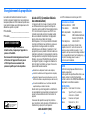 86
86
-
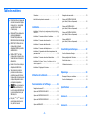 87
87
-
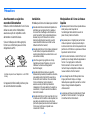 88
88
-
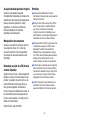 89
89
-
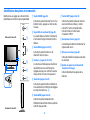 90
90
-
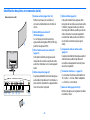 91
91
-
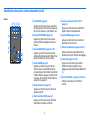 92
92
-
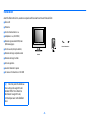 93
93
-
 94
94
-
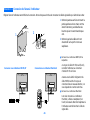 95
95
-
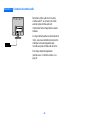 96
96
-
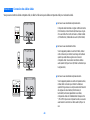 97
97
-
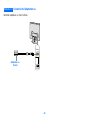 98
98
-
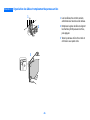 99
99
-
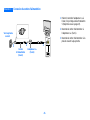 100
100
-
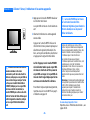 101
101
-
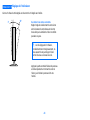 102
102
-
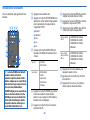 103
103
-
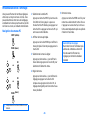 104
104
-
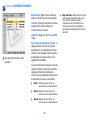 105
105
-
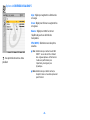 106
106
-
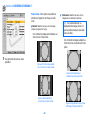 107
107
-
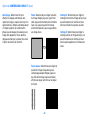 108
108
-
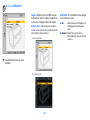 109
109
-
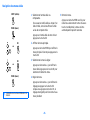 110
110
-
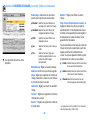 111
111
-
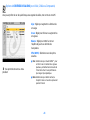 112
112
-
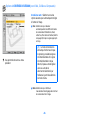 113
113
-
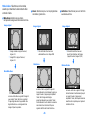 114
114
-
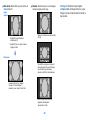 115
115
-
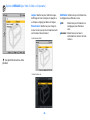 116
116
-
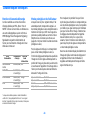 117
117
-
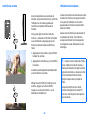 118
118
-
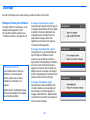 119
119
-
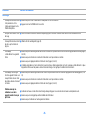 120
120
-
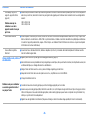 121
121
-
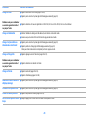 122
122
-
 123
123
-
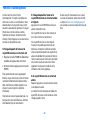 124
124
-
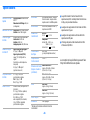 125
125
-
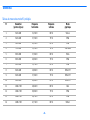 126
126
-
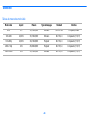 127
127
Sony SDM-V72W Manuel utilisateur
- Catégorie
- Téléviseurs
- Taper
- Manuel utilisateur
dans d''autres langues
- English: Sony SDM-V72W User manual
- español: Sony SDM-V72W Manual de usuario
Documents connexes
-
Sony SDM-V72W/B Manuel utilisateur
-
Sony MFM-HT95 Le manuel du propriétaire
-
Sony Car Satellite TV System FWD-S55H2 Manuel utilisateur
-
Sony FWD-32B1 Manuel utilisateur
-
Sony SDM-N50PS Manuel utilisateur
-
Sony MFM-HT95 Manuel utilisateur
-
Sony GXD-L65H1 Mode d'emploi
-
Sony KL-X9200J Manuel utilisateur
-
Sony KL-W7000 Mode d'emploi